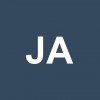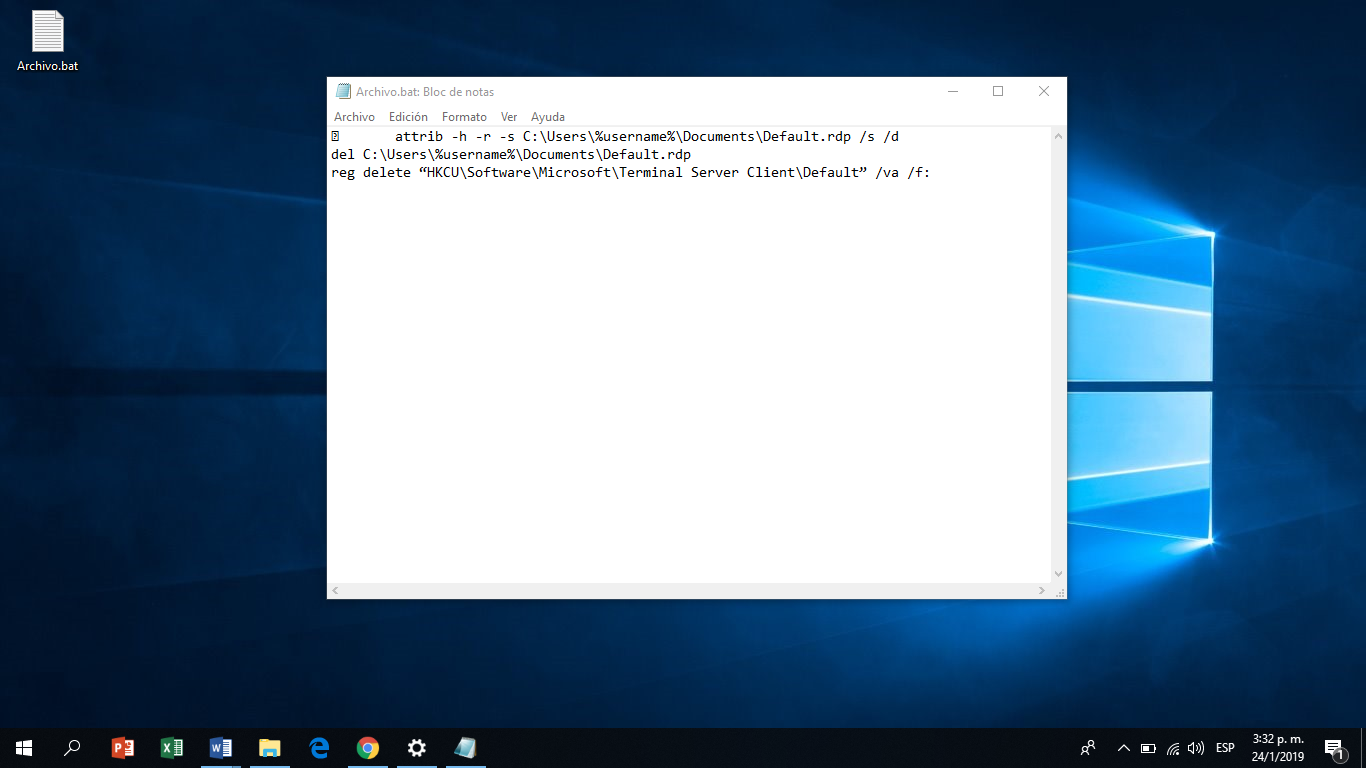¿Cómo eliminar historial de conexiones de RDP Escritorio remoto?
AUTOR PREGUNTA #1
thanks
-
15 personas más tuvieron esta duda Yo también
Esto también te interesa!
PREGUNTAS SIMILARES
#2
“HKEY_CURRENT_USER\Software\Microsoft\Terminal Server Client\Default” ahí encontrarás varias entradas con el nombre “MRU0”, “MRU1”, “MRU2” . . . . . . borra las entradas “MRU0” . . . . y listo.
#4
#5
Hola ¿Cómo estás?, es un placer saludarte y venirte a ofrecer mi ayuda. Primeramente debes saber que este problema, es algo cotidiano a nivel informático. El RDP se trata de una forma en la cual, la PC almacena toda la información relacionada con conexión.
Es por eso, que ya existen técnicas para realizar este proceso de eliminación de forma sencilla. Así, que vengo a compartir los frutos de mi investigación, para que puedas desechar ese historial. No te preocupes por la ejecución de las técnicas, ya que puede realizarla cualquier persona, así tenga escasos conocimientos.
Técnica #1:
Este proceso es el más sencillo de realizar, te explicaré paso por paso, que debes hacer. Los cuales son:
- Ingresa a tu PC con tu cuenta “Administrador”, sino no puedes realizar ésta técnica.
- Ve al inicio y selecciona “Mi PC”.
- Una vez allí, verás en la parte izquierda, una opción que dice “Mis Documentos”, ingresa allí.
- Ve a “Herramientas” y marca el cuadro de “Mostrar archivos y carpetas ocultos”.
- Selecciona con un clic la alternativa de “Opciones de carpeta”.
- Busca la opción de “Default”.
- Clic derecho sobre ella y selecciona la opción que aparece en el menú “Eliminar”.
- Acepta todos los cambios.
- Proceso terminado.
Técnica #2:
En este caso, se trata de hacer un archivo bat, que sea capaz de poder funcionar sólo y eliminar el historial.
El proceso es el siguiente:
- Ve al escritorio y presiona en un punto vacío “Clic derecho”.
- Cuando se abra el menú, ve a la sección “Nuevo” y selecciona de las opciones la que dice “Documento de Texto”.
- Cuando se cree en el escritorio, procede a abrirlo.
- Una vez allí presiona “Archivo”, luego la opción de “Guardar como”.
- Coloca en la sección de “Nombre” lo siguiente “Archivo.bat”.
- Cierra el archivo.
- Ve al escritorio y ubícalo nuevamente, esta vez presiona “Clic derecho” y selecciona “Editar”.
- Allí vas a colocar los siguientes links:
attrib -h -r -s C:\Users\%username%\Documents\Default.rdp /s /d
del C:\Users\%username%\Documents\Default.rdp
reg delete “HKCU\Software\Microsoft\Terminal Server Client\Default” /va /f:
- Cierra el archivo.
- Esto permite eliminar todos los archivos RDP.
Técnica #3:
Esta técnica también es efectiva para eliminar todo el historia, de forma rápida y sencilla. Sólo que su proceso es un poco más difícil de realizar, sin embargo, con éstas instrucciones podrás hacerlo. Pero, tiene la ventaja de que te permite escoger cuáles archivos del historial borrar. El proceso consiste en:
- Presiona Inicio en el teclado.
- Coloca “Regedit” para poder empezar con la edición del sistema.
- Busca el siguiente link: HKEY_CURRENT_USER\Software\Microsoft\Terminal Server Client\Default.
- Aparecerá todos los datos en forma de lista, que están almacenados en el historial.
- Procede a eliminar todos ellos o los que desees borrar.
- Listo.
Todas las técnicas son muy eficaces para realizar ésta labor. Sin embargo, puedes probar con algunas aplicaciones para instalar en tu PC, que hacen este trabajo por ti. ¡Espero que sea de utilidad, muchos saludos para ti!